Win11内存使用率90%以上如何解决?内存占用过高会使电脑卡顿,运行不流畅,严重点可能会导致系统崩溃,近期有Win11用户发现自己电脑上内存使用率竟然到90%以上了,那么有没有什么方
Win11内存使用率90%以上如何解决?内存占用过高会使电脑卡顿,运行不流畅,严重点可能会导致系统崩溃,近期有Win11用户发现自己电脑上内存使用率竟然到90%以上了,那么有没有什么方法可以解决呢?我们来看看吧。
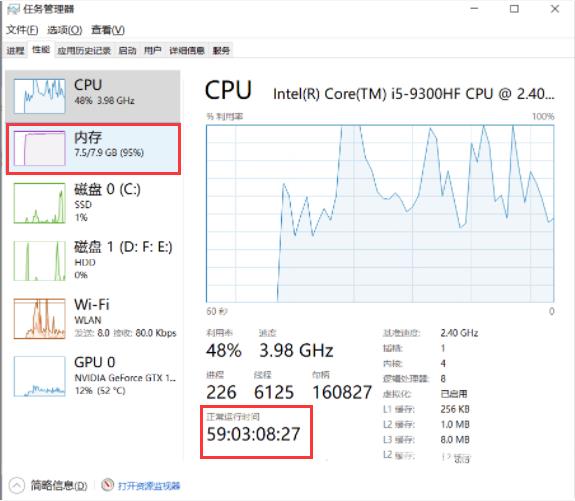
方法一:
1、首先,按键盘上的【 Win + X 】组合键,或右键点击任务栏上的【Windows开始徽标】,在打开的右键菜单项中,选择【Windows 终端 (管理员)】。
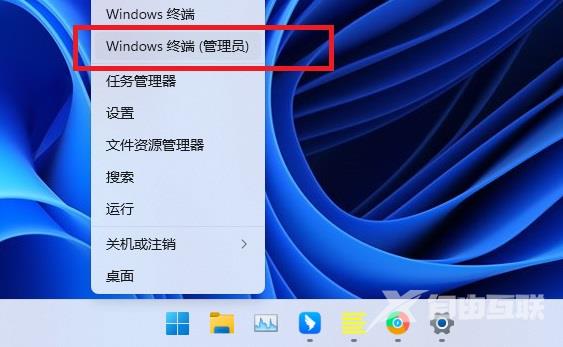
2、管理员: Windows PowerShell窗口,输入并按回车执行【powercfg /h off】命令。
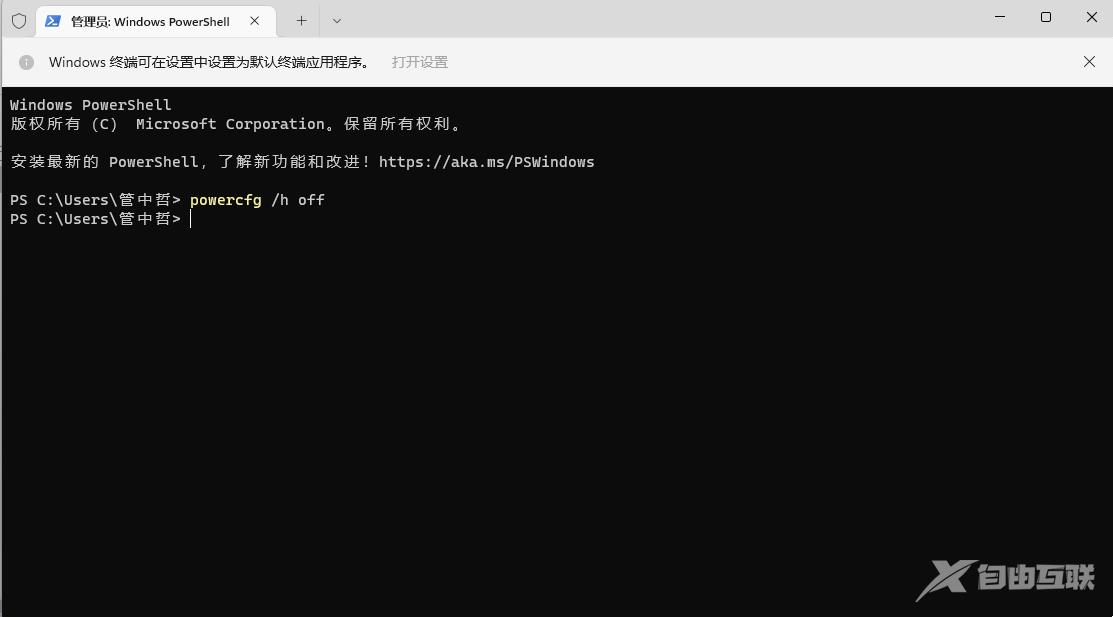
3、如果需要开启快速启动,只需要把【off】改为【on】即可。
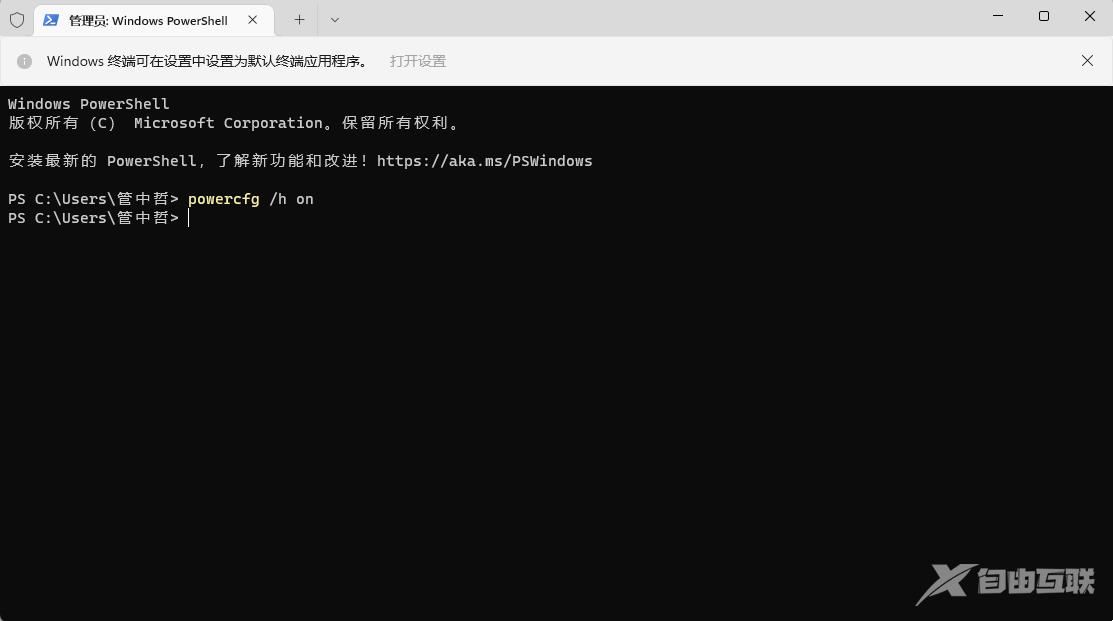
方法二:
1、首先,按键盘上的【 Win + S 】组合键,或点击任务栏上的【搜索图标】,打开的Windows 搜索,搜索框输入【控制面板】,然后点击【打开】系统给出的最佳匹配控制面板应用。
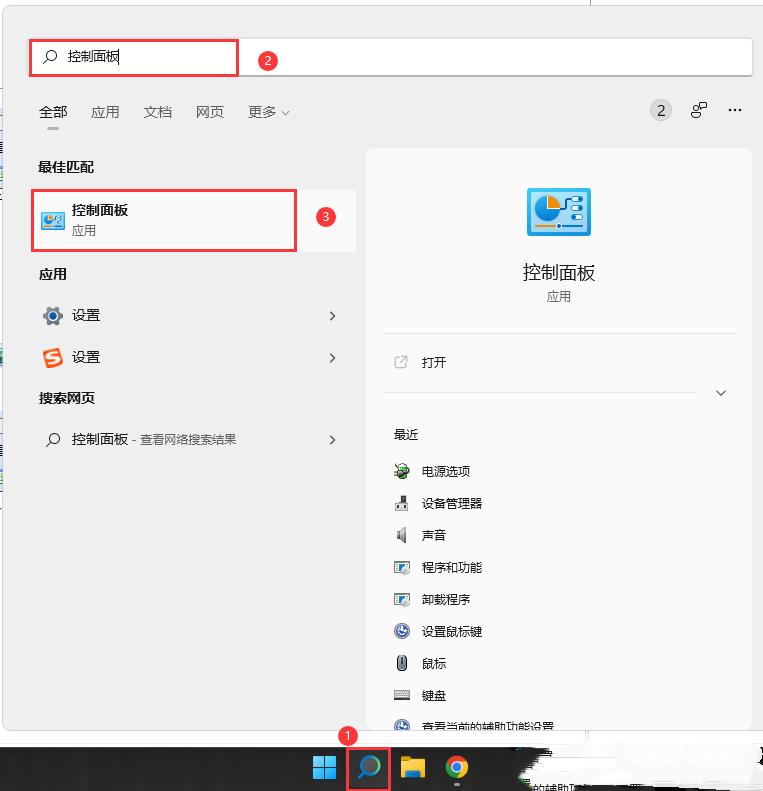
2、控制面板窗口,【类别】查看方式,找到并点击【硬件和声音】。
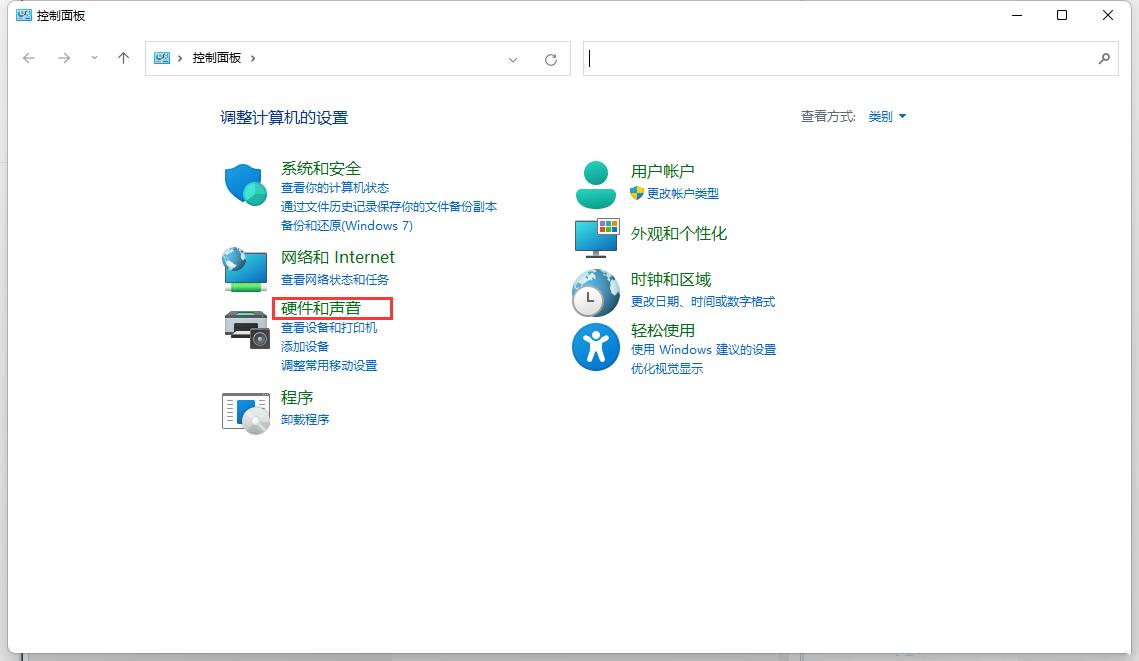
3、硬件和声音窗口,找到并点击【电源选项】。
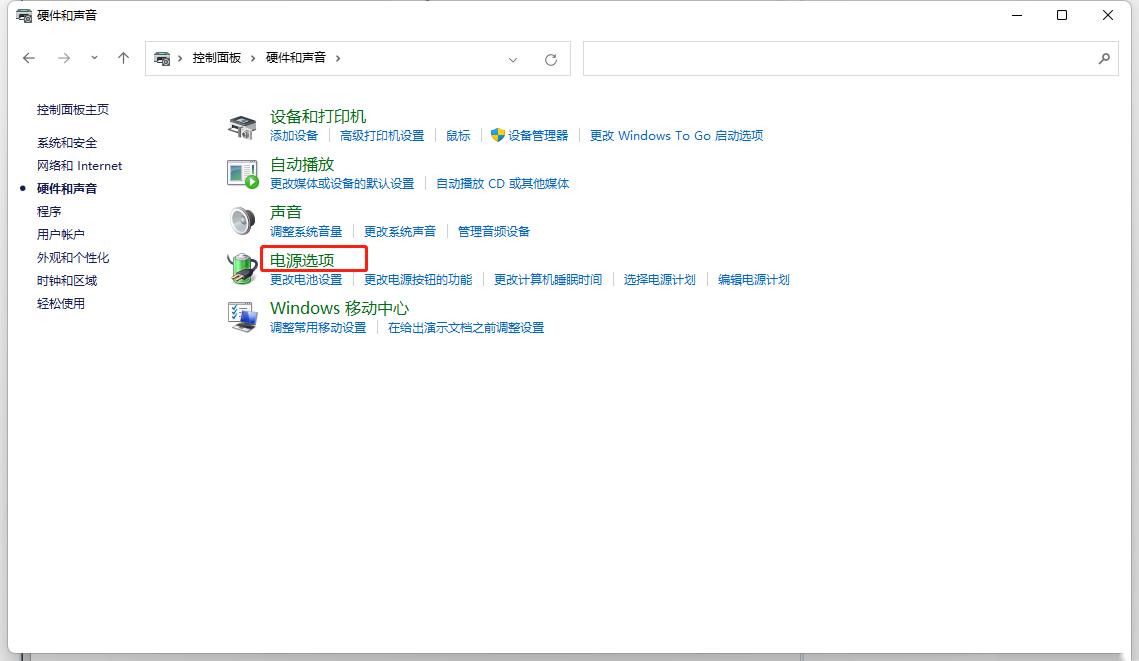
4、电源选项窗口,左侧边栏,找到并点击【选择电源按钮的功能】。
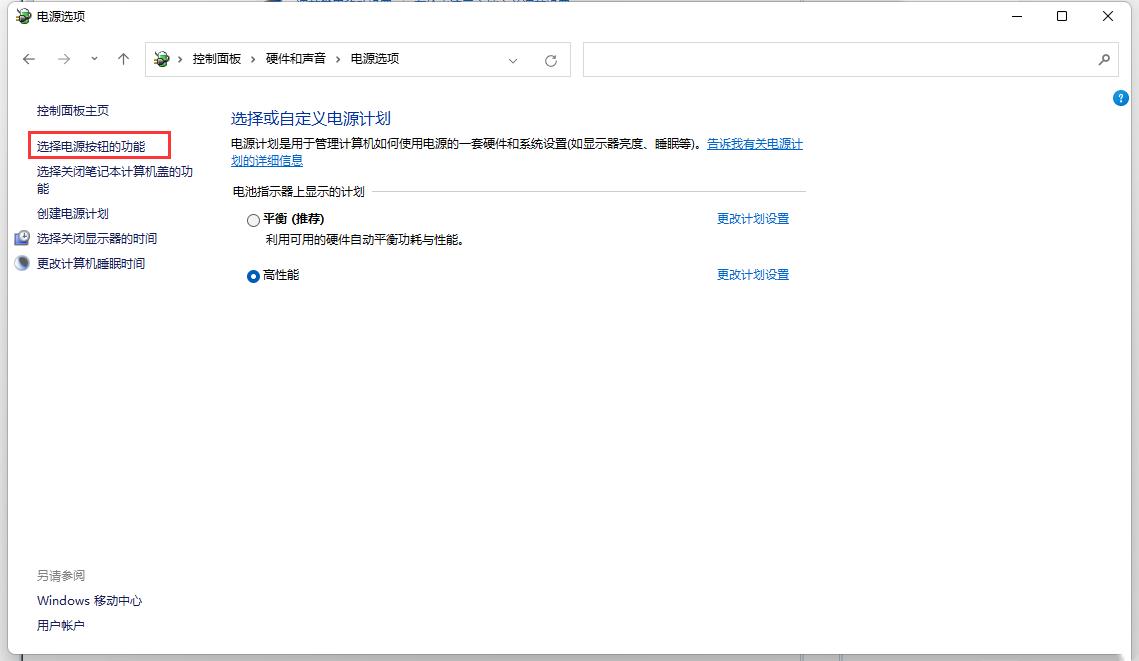
5、点击【更改当前不可用的设置】。
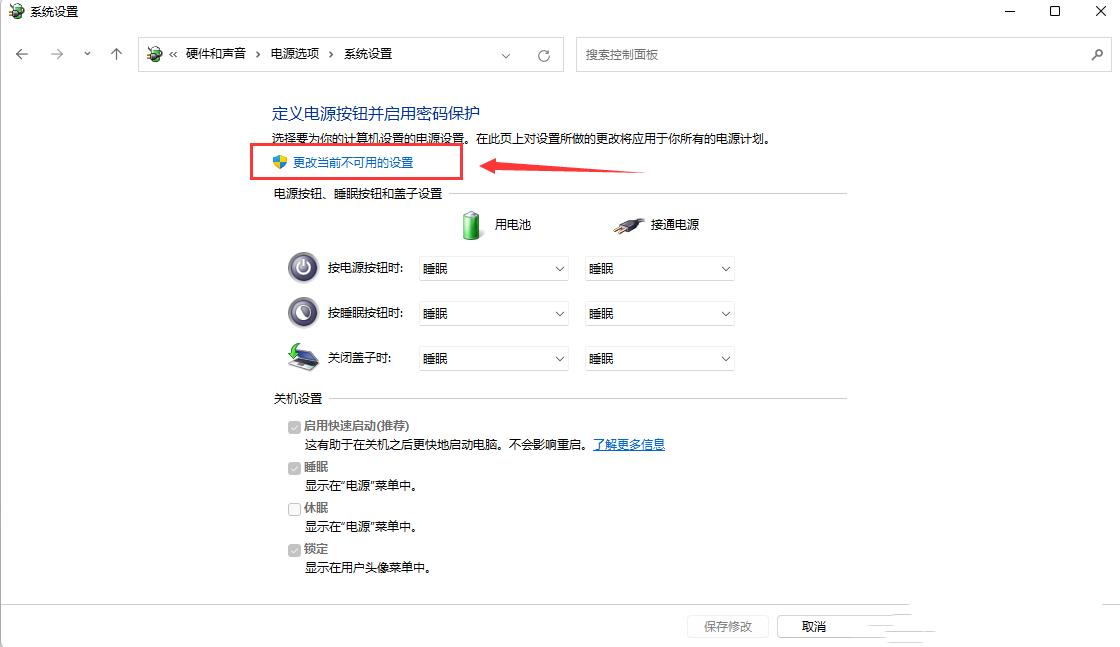
6、【取消勾选】快速启动,然后【保存修改】即可。
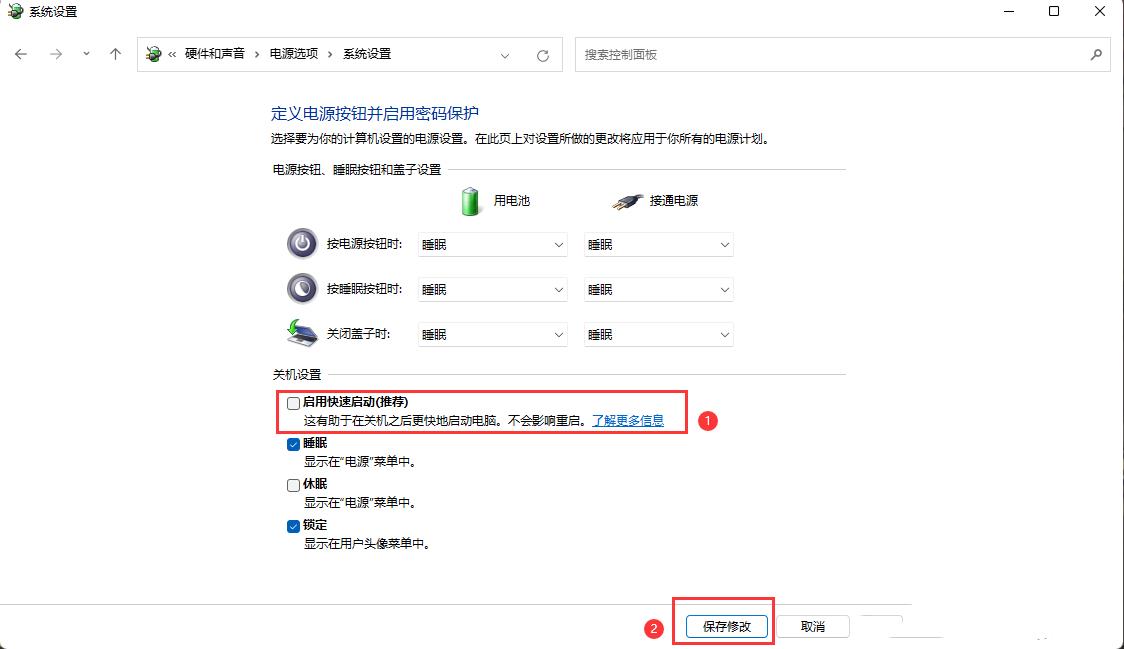
以上就是自由互联自由互联小编为你带来的关于“Win11内存使用率90%以上如何解决?”的全部内容了,希望可以解决你的问题,感谢您的阅读,更多精彩内容请关注自由互联官网。
